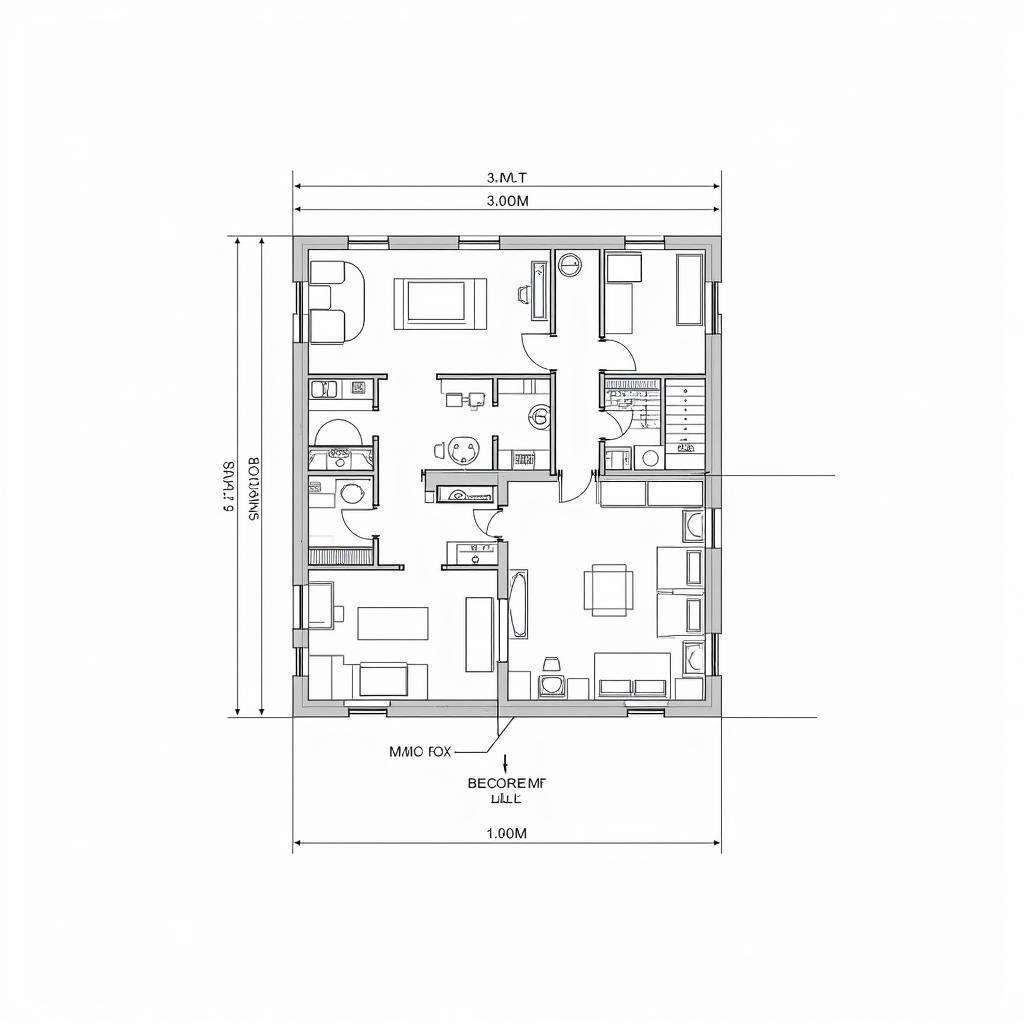Bản Vẽ Cad Mở Ra Bị Mất Nét là một vấn đề thường gặp, gây khó khăn cho việc xem và chỉnh sửa bản vẽ. Vậy tại sao bản vẽ CAD của bạn lại bị mất nét và làm thế nào để khắc phục tình trạng này? Bài viết này sẽ giúp bạn tìm hiểu nguyên nhân và các giải pháp hiệu quả.
Tại Sao Bản Vẽ CAD Mở Ra Lại Bị Mất Nét?
Có nhiều nguyên nhân dẫn đến việc bản vẽ CAD mở ra bị mất nét. Một số nguyên nhân phổ biến bao gồm:
- Phiên bản CAD không tương thích: Mở bản vẽ được tạo bằng phiên bản CAD mới hơn trên phiên bản cũ có thể dẫn đến mất nét hoặc hiển thị sai.
- Thiếu font chữ: Nếu bản vẽ sử dụng font chữ mà máy tính của bạn không có, CAD sẽ thay thế bằng font chữ khác, gây ra mất nét hoặc thay đổi kiểu dáng chữ.
- Lỗi hiển thị card đồ họa: Card đồ họa cũ hoặc driver không tương thích có thể gây ra lỗi hiển thị, khiến bản vẽ CAD bị mất nét.
- Cài đặt hiển thị trong CAD: Các cài đặt hiển thị như độ phân giải, chất lượng đường nét, và chế độ hiển thị có thể ảnh hưởng đến độ nét của bản vẽ.
- File bản vẽ bị lỗi: Trong một số trường hợp, file bản vẽ CAD có thể bị lỗi do quá trình lưu trữ hoặc truyền tải, dẫn đến mất nét.
Khắc Phục Lỗi Bản Vẽ CAD Mở Ra Bị Mất Nét
Dưới đây là một số giải pháp giúp bạn khắc phục lỗi bản vẽ CAD mở ra bị mất nét:
- Cập nhật phiên bản CAD: Hãy đảm bảo bạn đang sử dụng phiên bản CAD mới nhất hoặc tương thích với phiên bản đã tạo ra bản vẽ.
- Cài đặt font chữ: Kiểm tra và cài đặt các font chữ cần thiết cho bản vẽ CAD.
- Cập nhật driver card đồ họa: Cập nhật driver card đồ họa lên phiên bản mới nhất để đảm bảo tương thích và hiệu suất tốt nhất.
- Điều chỉnh cài đặt hiển thị trong CAD: Tối ưu hóa cài đặt hiển thị trong CAD, bao gồm độ phân giải, chất lượng đường nét, và chế độ hiển thị.
- Sử dụng lệnh AUDIT: Lệnh AUDIT trong CAD giúp kiểm tra và sửa lỗi trong file bản vẽ.
Làm Thế Nào Để Phòng Tránh Lỗi Bản Vẽ CAD Mở Ra Bị Mất Nét?
Để phòng tránh lỗi bản vẽ CAD mở ra bị mất nét trong tương lai, hãy lưu ý những điểm sau:
- Luôn lưu bản vẽ ở định dạng tương thích: Chọn định dạng file phù hợp để đảm bảo tính tương thích giữa các phiên bản CAD.
- Sử dụng font chữ phổ biến: Hạn chế sử dụng các font chữ đặc biệt hoặc ít phổ biến.
- Kiểm tra bản vẽ trước khi chia sẻ: Trước khi chia sẻ bản vẽ, hãy kiểm tra kỹ trên các máy tính khác nhau để đảm bảo hiển thị chính xác.
Kết luận
Bản vẽ CAD mở ra bị mất nét có thể do nhiều nguyên nhân, nhưng với các giải pháp được đề cập trong bài viết này, bạn hoàn toàn có thể khắc phục và phòng tránh vấn đề này. Hãy thực hiện các bước trên để đảm bảo chất lượng và độ nét của bản vẽ CAD. Hy vọng những chia sẻ trên giúp bạn vẽ chim hạc vẽ một cách hiệu quả hơn. Xem thêm bản vẽ cad bàn ăn gỗ tự nhiên để có thêm ý tưởng thiết kế. Tham khảo bản vẽ cad nha phố và bản vẽ cad mái ngói để nâng cao kỹ năng thiết kế của bạn. Tham khảo thêm cách người ta vẽ xe cứu hỏa để học thêm kỹ thuật vẽ.
Kêu gọi hành động: Khi cần hỗ trợ hãy liên hệ Số Điện Thoại: 02933878955, Email: lophocve@gmail.com Hoặc đến địa chỉ: QCRW+366, Vị Tân, Vị Thanh, Hậu Giang, Việt Nam. Chúng tôi có đội ngũ chăm sóc khách hàng 24/7.